卡斯蒂利亚 AirPods Pro 他们有足够智能的传感器来确定 耳机插头 如果它们需要清洁或没有很好地固定在耳朵中,它们适合用户的耳朵。 在本教程中,您将了解如何设置耳机 AirPods Pro. Adjust or Try a Different Ear Tip.
如果我没有误会 “Ear Tip Fit Test“ 我什至没有意识到这是其中一座城堡 AirPods Pro 有一个需要注意的问题。
在我们展示如何修复错误之前 AirPods Pro: “Adjust or Try a Different Ear Tip“,让我们看看如何达到音质和降噪的测试。
目录
我们如何测试耳机 AirPods Pro / 耳塞贴合度测试
有一个非常有效的系统来衰减来自外部的声音(噪音消除) 为您的耳朵选择合适的耳塞非常重要。 AirPods Pro 三套套装 硅胶塞 不同的尺寸。 大、中(耳机上的)和小。
如何更换插头 AirPods Pro (耳塞)
在你做之前 音质测试 AirPods Pro,选择最合适的插头,然后将耳机放入耳中, 连接到 iPhone.
如果你想知道 如何更换插头 AirPods Pro,答案很简单。用手指抓住硅胶塞底部(较硬的区域),然后拉动。新插头(耳式)是沿着导向槽压入固定的。当硅胶塞固定在头盔上时,会听到“咔哒”一声。
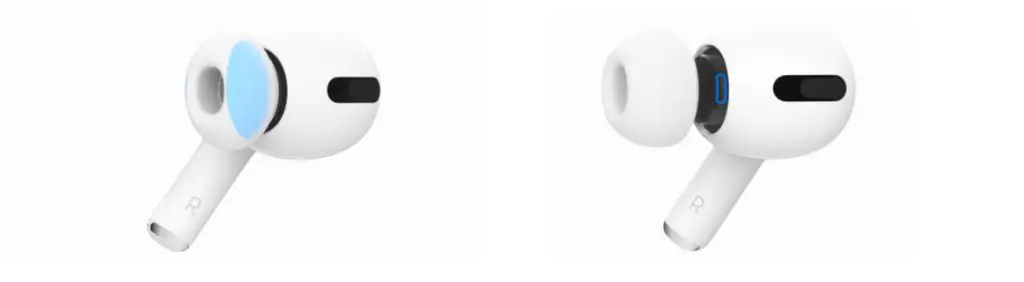
耳塞贴合度测试
该测试确定我是否选择了最合适的插头以及每个耳机是否牢固地连接到耳朵。
- 收听收到的短信以及如何使用 AirPods 发送短信
- 你怎么激活? Adaptive Transparency pe AirPods Pro 1
- 如何从 AirPods 中取出 Apple ID?如果我们出售它们或将它们交给其他人,则必须这样做
将耳机连接到 iPhone,我们转到: “Settings” → “Bluetooth“ → 我点击了标志 “i“ 头盔旁边的蓝色 AirPods → “Ear Tip Fit Test“.

测试 AirPods Pro 将完成 低频声音和响亮的低音, 并且噪音消除将自动打开以消除除测试期间播放的声音之外的任何声音。
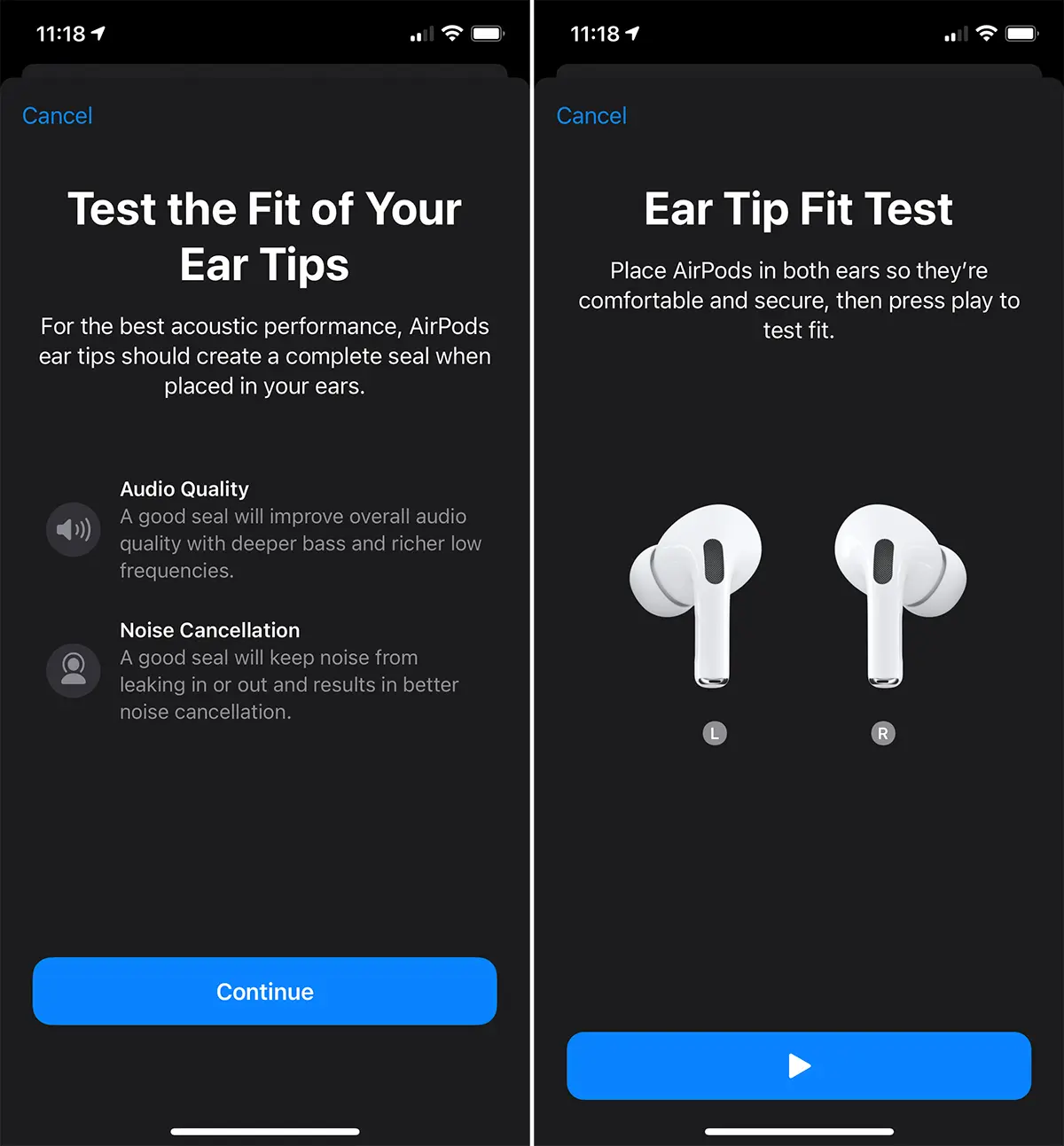
确保两个耳机都牢固地贴在耳朵上,然后按下播放按钮进行测试。
完成测试声音后,最后您将收到一个结果,该结果将指示您是否在耳机上安装了最好的插头,或者是否需要用其他尺寸的其他插头更换。
对于左右头盔,结果必须是“Good Seal”/绿色。
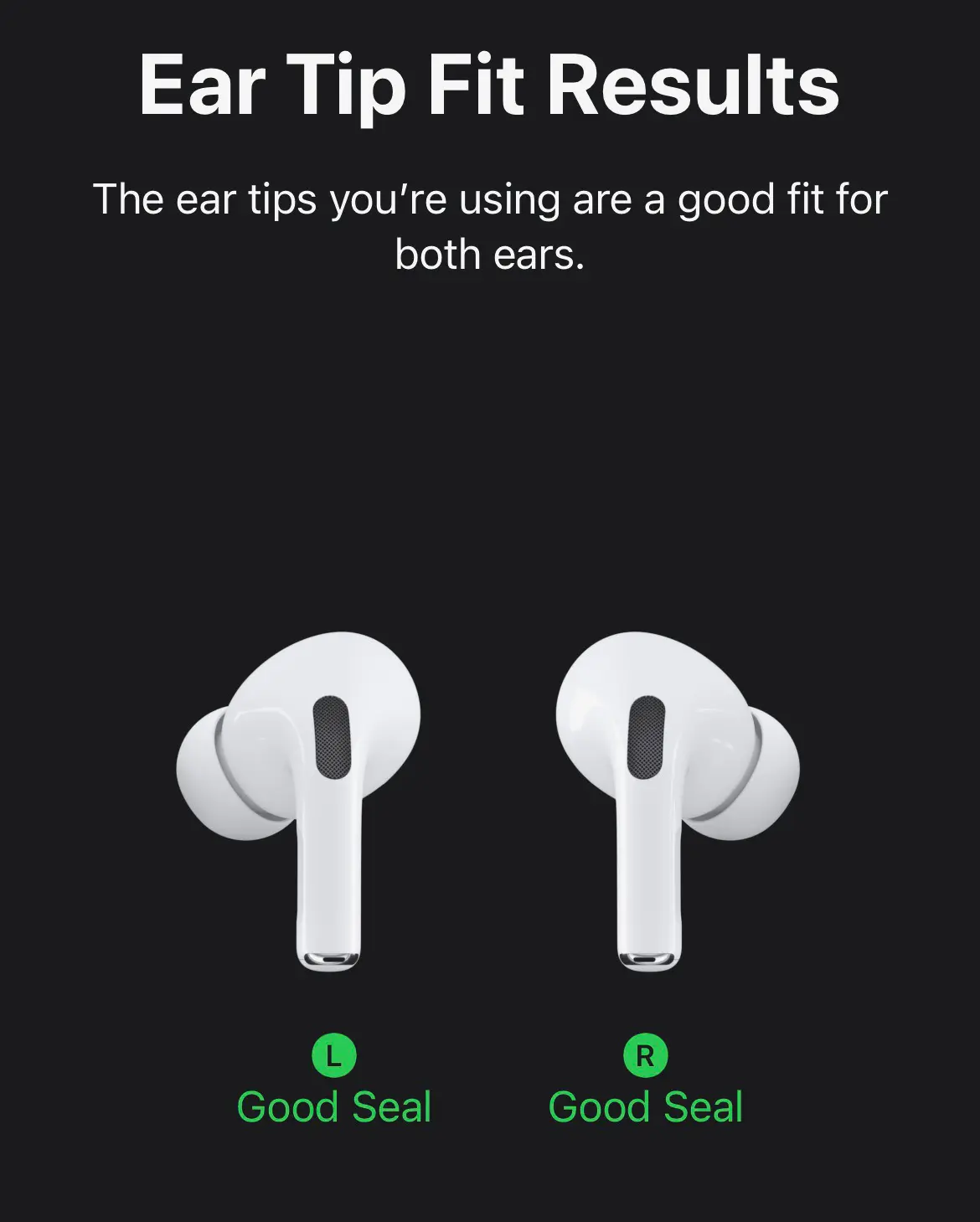
但是经常发生这种测试的结果表明其中一个耳机的问题 AirPods Pro 或同时为两者。
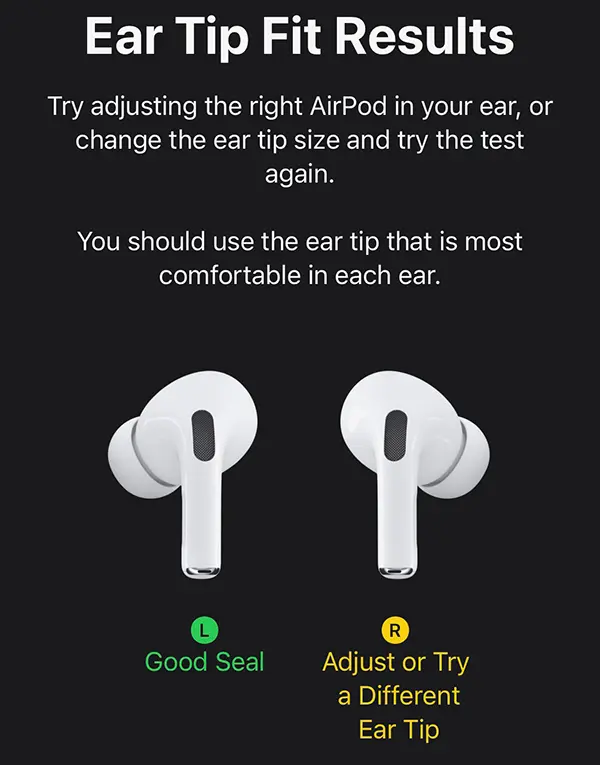
如何解决错误 AirPods Pro 耳型贴合结果: Adjust or Try a Different Ear Tip
原因“Adjust or Try a Different Ear Tip”可以是多个。 解决方案也是如此。
1. 从耳朵上取下两个耳机,将它们放入充电盒中,然后取下并重新戴上。 重复测试。
2. 如果结果相同, 清洁两个耳机, 使用微湿的软布。 仔细清洁插头和插头下方的耳机表面以及外部麦克风。 重复测试。
3. 更换耳机插头 发生错误“Adjust or Try a Different Ear Tip“。 尝试另一个。
4. 确保不要带着耳机下水 AirPods Pro 或者你没有在雨中行走。 由于头盔内部存在水,也可能发生此错误。
如果上述方法均无效,则您很可能需要执行一个 总复位一个 AirPods Pro.











